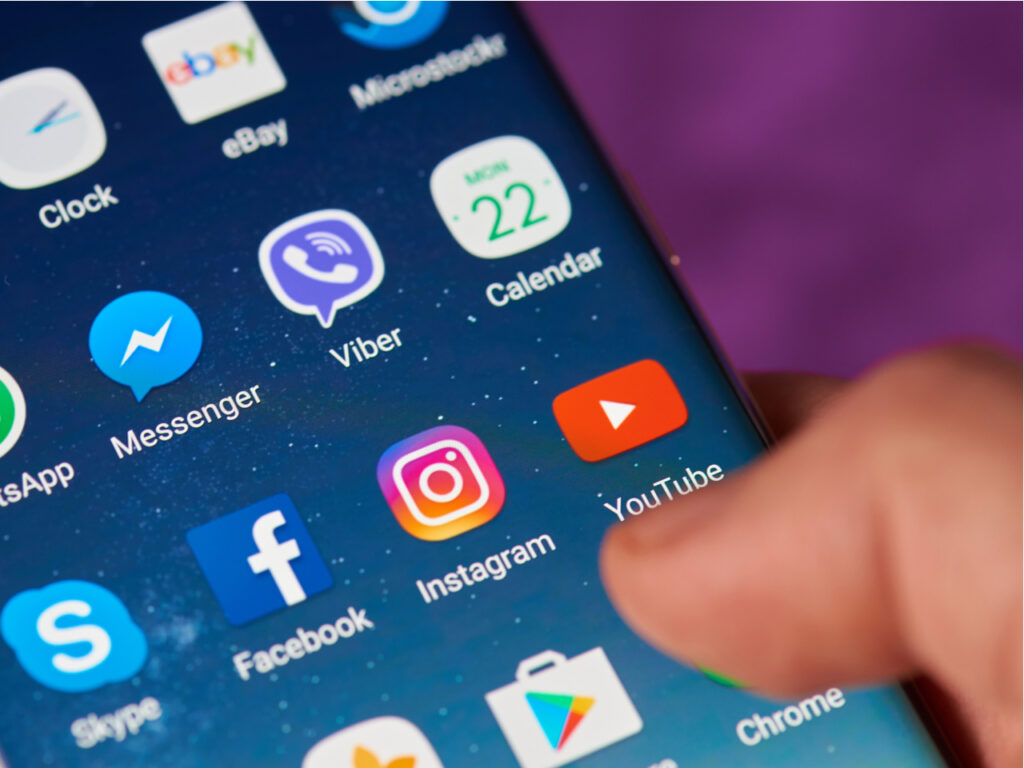Ci sono applicazioni che vorresti avere sempre a disposizione, di cui non puoi fare a meno, e vuoi che il loro accesso sia il più rapido possibile? Sapevi che puoi personalizzare il menu a tendina di Android facilmente e senza bisogno di avere i permessi di root? E se ti dicessimo che puoi assegnare nuovi colori a tali voci?
Con Notification Toogle hai la possibilità di dare libero sfogo alla tua voglia di smanettare e senza dover ricorrere al rooting, e cosa che non guasta, gratuitamente. L’applicazione oltre ad essere gratis ha anche una traduzione localizzata in italiano, il ché rende il lavoro più facile che mai. Puoi assegnare nuovi colori ai bottoni attivi e non attivi, oltre che sfruttare nuove icone per rendere il tutto ancora più personalizzato.
Una volta avviata l’APP, ci troveremo di fronte ad una schermata di benvenuto, se hai i permessi di root apparirà un avviso che illustra come estendere le potenzialità di questa applicazione grazie ad alcuni accorgimenti, non fattibili se non si possiede il rooting. Con un tap verso sinistra passiamo alla prima vera e propria schermata che ci offre la visuale di tutte le applicazioni di sistema che possiamo aggiungere al nostro pannello a tendina, tra i tanti troviamo: Riavvia, Spegni, Menu Spegnimento, Sveglia, Seconda notifica di qualsiasi APP, Lockscreen, Tethering USB, Fotocamera, comandi di riproduzione, la % della batteria, NFC, Torica, Utilizzo dati e molti altri. Possiamo attivarli semplicemente spuntando l’omonima voce.
E NON FINISCE QUI…
Con un altro tap verso sinistra ci troviamo nella schermata che ci permette di aggiungere applicazioni installate da noi, che andranno a posizionarsi come scorciatoie nella precedente pagina. Con un terzo slide ci troviamo nella pagina dove abbiamo la possibilità di personalizzare le icone, come il colore o lo stile, la dimensione dei caratteri della status bar o cambiare l’ordine dei Toogle appena configurati. Con l’ultimo slide ci troviamo nell’ultima pagina riservata alle domande più esposte e con le rispettive risposte. Troviamo in alto a destra un ulteriore pulsante che ci permette di configurare con altre opzioni tale applicazione.